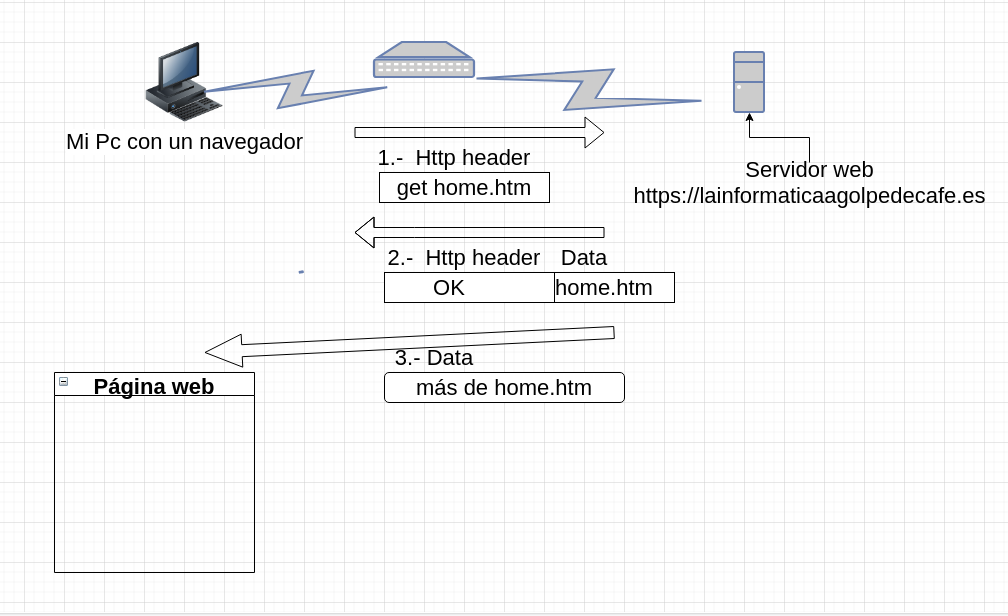Este último año he estado un poco liado y la verdad no he escrito todo lo que realmente quería escribir en este blog; la verdad quería escribir un poco sobre active directory, firewall, buenas prácticas y redes. No se puede continuar sin empezar desde la raíz de todo que son las comunicaciones y es por eso que voy a dedicar los próximos artículos a hablar sobre ccna a modo de estudio propio para proseguir con otros proyectos.
Para este artículo me he basado en CCNA 200-301 Official Cert Guide, así como de otras referencias externas. Antes de ponernos al lío voy a hacer un pequeño resumen de una pequeña red como la que tenemos en casa o pequeña oficina (SOHO)
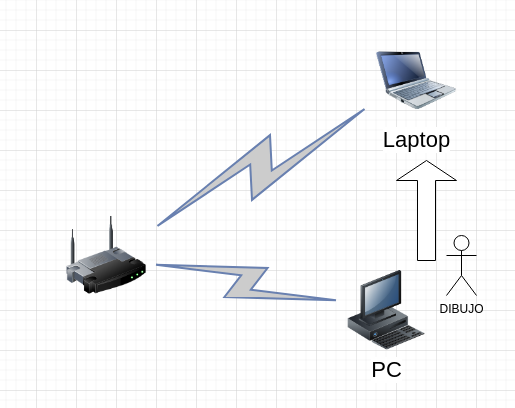
En la figura anterior el PC quiere enviar un dibujo al dispositivo portátil, este esquema de red no es nada distinto a dos equipos conectados en nuestra casa en la que queremos que compartan información. A continuación voy a explicar el proceso de envío de este dibujo para hacernos una idea.
Modelo OSI –
MODELO OSI
El modelo OSI se compone de 7 capas
FISICA (PHYSYCAL)
ENLACE (DATA LINK)
RED (NETWORK)
TRANSPORTE (TRANSPORT)
SESION
PRESENTACION
APLICACION (APLICATION)
MODELO TCPIP
El modelo TCPIP se compone de 5 capas
FISICA
ENLACE
RED
TRANSPORTE
APLICACION (SESION+APLICACION+PRESENTACION)
Antes de entrar al lío y explicar cada capa las voy a representar con el ejemplo de red de hogar anterior; si queremos hacer una red la haremos en el orden que la configuramos por lo que primero necesitaremos comprar los PC, portátiles, cables, switch y router… por lo que empezamos por la capa física.
CAPA FÍSICA (L1): Se representa por todos los elementos que aparecen en la figura anterior, PC, portátil, cables, switch, routers etc etc etc… basicamente toda la electrónica necesaria.
Ya tenemos todos los equipos conectados, es un primer paso… pero aún no hemos configurado nada para que funcione por lo que continuamos hasta llegar al punto final que es el envío de esa imagen que representamos en la fig 1.1
CAPA DE ENLACE
La capa de enlace (data-link) es la encargada de definir como es la transmisión de datos a través de su medio físico.
Supongo que muchos habremos oído hablar de las direcciones MAC (representadas por números hexadecimales en este formato: Ej. 74:d4:35:f9:7a:a6) bien cada PC o dispositivo portátil que se conecta a una red tiene esta dirección ÚNICA en cada tarjeta de red la cuál es muy importante.
Estas direcciones serán usadas por nuestro switch, digamos que si tenemos 20 equipos conectados a nuestro switch una forma de evitar que los paquetes sean enviados a todos los puertos a la vez (dado que sería poco efectivo) lo que hará será crear una lista de direcciones MAC por cada puerto forma que el switch envía la información directamente al puerto de destino en vez de a todos los puertos.
Por tanto digamos que una vez conectados y encendidos nuestro switch empieza a gestionar que MACS están en cada puerto siendo esta la CAPA DE ENLACE(L2). OJO las direcciones mac son importantes únicamente dentro de nuestra red.
En la siguiente figura explico con detalle lo que ocurre a nivel de enlace (data link), he preferido usar un switch para el ejemplo.
CAPA DE RED (L3) (Fig 1.2): Llega el momento de configurar la red, asignar direcciones ip dentro de la red para encontrar los equipos; en este momento que ya tenemos por ejemplo el pc con la ip 192.168.1.11 y el portatil con la ip 192.168.1.12 y un router con la ip 192.168.1.1 ya tenemos lo suficiente para comenzar la comunicación, si por ejemplo queremos hacer un ping desde nuestro pc 192.168.1.11 le pregunta a 192.168.1.1 (puerta de enlace) quién es www.google.es 192.168.1.1 a su vez tiene asignada una ip pública ej 80.58.61.222 por lo que pregunta a los siguientes nodos hasta encontrar su destino por lo que la capa de red es la encargada de establecer el enrutamiento (en nuestro ejemplo hemos usado IPV4). Alguno de sus protocolos son:
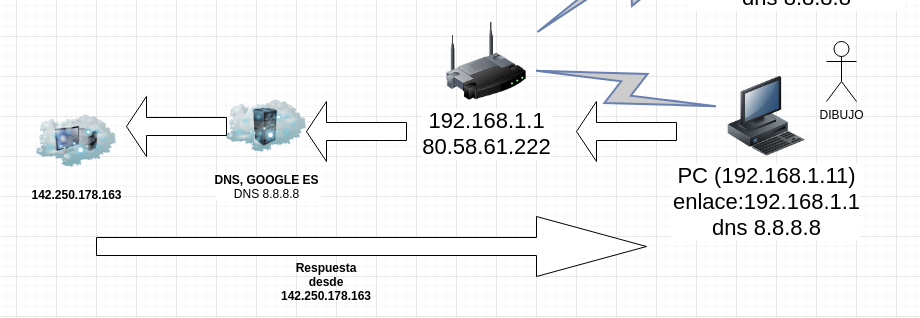
Más adelante hablaré sobre TCPIP V4 más a fondo tal como el funcionamiento de los servidores DNS y MÁSCARA. He preferido hacerlo así para dinamizar un poco el tema y no duplicar contenido.
Bien ya hemos hablado de las tres primeras capas del modelo OSI, ya tenemos una red desde la que podemos hacer ping entre los distintos equipos y responden y aún falta trabajo que es la de darle forma a que ese mensaje llegue.
La capa de red es la encargada del enrutamiento, seguramente hemos oído hablar de las IP públicas y privadas; en la figura de abajo explico brevemente el funcionamiento básico del enrutamiento.
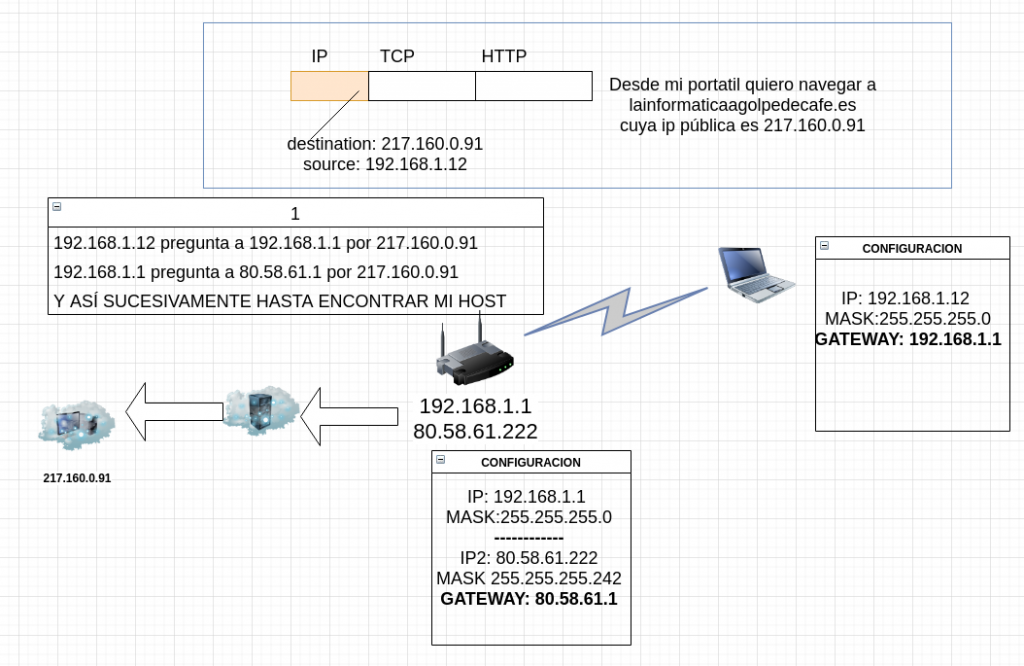
Si aún tenemos problemas para entender lo que ocurre es ejecutar el comando en cmd tracert 217.160.0.91 y veremos cómo sucesivamente desde nuestro pc hasta la página van ocurriendo saltos de una IP a su puerta de enlace hasta alcanzar su destino.
TRANSPORTE (L4): Este apartado hablaremos sobre los puertos, seguramente habremos oído hablar de TCP y UDP.
Para comenzar hablaré sobre las primitivas de transporte LISTEN, CONNECT, SEND, RECEIVE, DISCONNECT; esto hace posible que el servicio de transporte sea más confiable que el servicio de red subyacente y compensar paquetes perdidos y datos alterados o reiniciar la conexión.
Los protocolos de la red de transporte principales son TCP (Orientado a la conexión); este debe establecer una conexión antes del envío de datos y UDP (no orientado a la conexión) por lo que el envío se realiza en bruto.
TCP se vuelve más lento que UDP puesto que siempre debe haberse establecido una conexión antes del envío (más datos por la red).
Por ejemplo en una inserción de datos SQL se usa TCP por su confiabilidad mientras que en streaming se puede transportar por UDP.
Recuperación de errores con TCP:
En la siguiente figura represento la secuencia de datos a nivel de transporte, realiza una conexión TCP, ésta envía los datos y ya sea por un fallo de red o por una malformación de la información detecta una pérdida de conexión por lo que vuelve a reconectar para pedir el resto de la información perdida. Recordemos que el nivel de transporte se encarga de transportar datos y que ya del tratamiento de los mismos se encargará el nivel de aplicación.
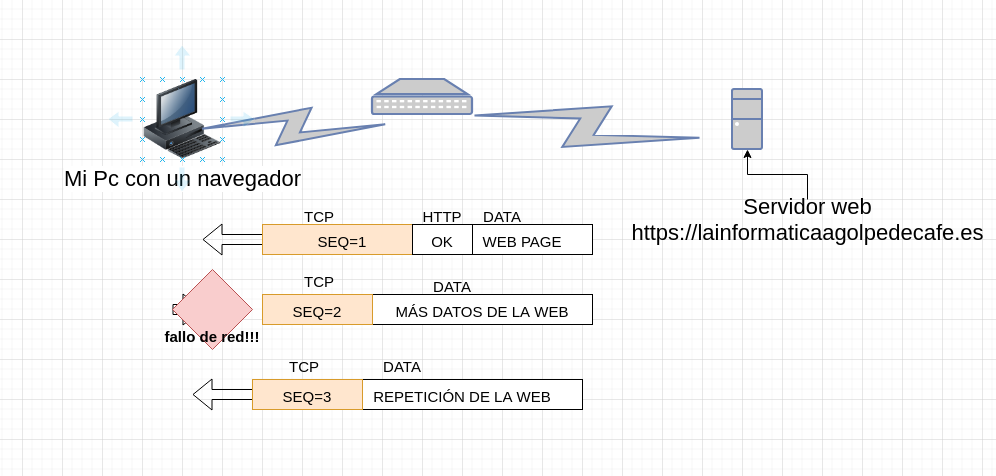
En la figura anterior tenemos un buen ejemplo de la interacción entre la capa de aplicación y transporte (adjacent layer interaction); la capa de transporte entiende que existe un problema de comunicación (naranja) y la capa de aplicación nos repite los datos (parte blanca).
APLICACIÓN(L5): repasando, tenemos toda la electrónica interconectada (capa física), a nivel de enlace el switch ya ha aprendido que direcciones MAC están conectadas a cada puerto, a nivel de red tenemos las IP configuradas con sus puertas de enlace, a nivel de transporte se debe elegir qué protocolo usar (TCP ó UDP), es el momento de llegar a la capa de aplicación.
Este nivel especifica el formato y la información de control necesaria para una comunicación; podemos encontrar protocolos como http, ftp, dhcp, pop, imap….
Por lo tanto digamos que si tenemos un cliente de correo instalado usando el protocolo pop (correo entrante) y smtp (correo saliente) en ambos equipos con una cuenta de correo configurada podremos enviar nuestro dibujo como adjunto desde un equipo a otro.
En TCPIP la capa de aplicación incluyen las siguientes capas de OSI (dejo los enlace por si queremos ver más sobre el tema):
Ejemplo de la capa de aplicación (application layer), echando un vistazo a http.